Vamos a ver todas las opciones que existen actualmente para poder parametrizar el funcionamiento de la SGA.
Hay 3 formas:
– Parametrización a nivel almacén.
– Parametrización a nivel app.
– Parametrización a nivel usuario.
1.Parametrización Almacén
Nos iremos a:
– Gestión.
– Configuración.
– Almacenes.
– Elegimos el almacén que queremos y le damos a la pestaña Configuración app
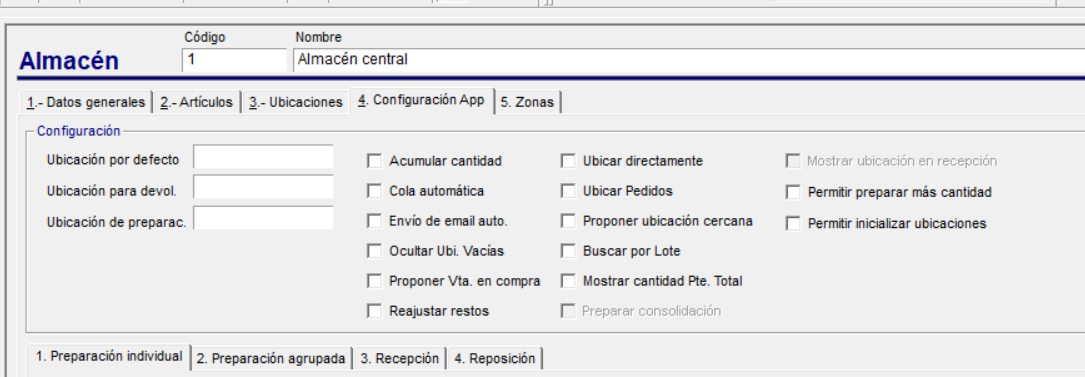
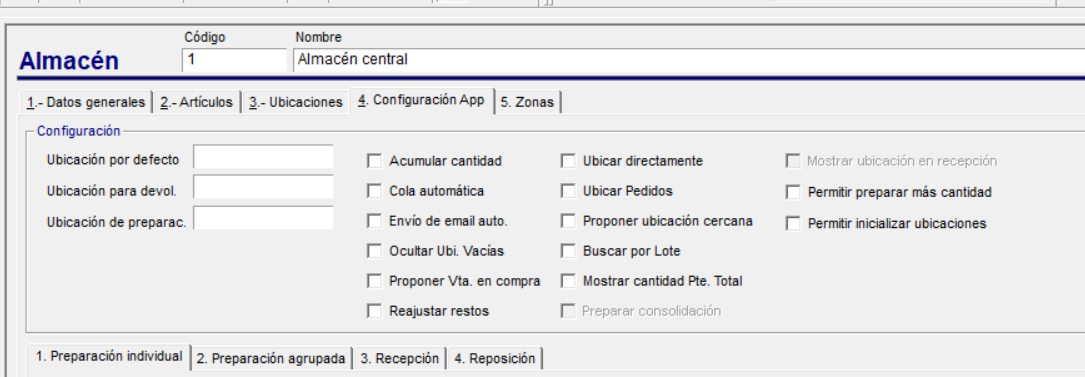
* Ubicación por defecto: Es aquella ubicación del almacén que usaremos para la recepción de mercancía.
* Ubicación para Devoluciones: Es aquella ubicación que se usara para poder dejar aquella mercancía que nos devuelven.
* Ubicación en preparación: Es aquella ubicación que se usa para preparar los pedidos de venta.
* Acumular Cantidad: Este check trabaja en función de la cantidad que se le indique a los código de barras, es decir, si por ejemplo un articulo lo vendemos de 2 en 2 y en el código de barras del articulo indicamos cantidad 2, lo que hará la pda al leer el articulo es ir añadiendo el stock de 2 en 2.
* Cola Automática: Te asigna de manera automática los pedidos en los usuarios de la PDA. Lo único que se tiene en cuenta es que esté con el estado «Para Preparar»
* Envió de email auto:
* Ocultar Ubi Vacías: Su función es poder ocultar tanto en la SGA como en el artículo de gestión las ubicaciones vacías del artículo.
* Proponer Vta en Compra: Si trabajas recepcionado y dejando la mercancía en la playa te saltara un mensaje en el que te indicara que puedes dejar determinadas unidades en la playa dado que hay un pedido que se va a servir con esa mercancía.
* Reajustar Restos: Su función en la pda es crear una nueva línea en pantalla indicándote de donde puedes coger el resto de stock no recogido antes.
* Ubicar Directamente: Este check lo activaremos siempre y cuando trabajemos sin llevar la mercancía a la playa.
* Imprimir Albarán tras etiqueta: Te permite imprimir tanto el albarán como la etiqueta de bultos desde la PDA.
* Proponer Ubicación Cercana: Cuando recepcionas un pedido de manera directa, es decir, lo mandas a la ubicación que tu quieres, te indicara la ubicación mas cercana a la playa del usuario, y para ello tendra en cuenta si hay espacio disponible o no.
* Buscar por Lote: Te permite buscar tanto por número de lote como por código de barras del lote.
* Mostrar Cantidad Pte Total: Te indica el total de unidades que ya has cogido del articulo que estas preparando.
* Preparar Consolidación:
* Mostrar ubicación en recepción: En la recepción de pedidos, podrás visualizar aquellas ubicaciones en las que se sitúa la referencia a recepcionar.
* Permitir preparar más cantidad: Si lo marcamos, nos permitirá preparar en los pedidos de venta más unidades de las solicitadas por el cliente. Si lo desmarcamos, no nos permitirá preparar más unidades de las pedidas por el cliente.
* Permitir Inicializar ubicaciones: Si marcamos este check, en la SGA nos permitirá inicializar ubicaciones, sin embargo, si lo tenemos desactivado, no nos permitirá inicializar ubicaciones salvo que en la propia ubicación marquemos el check «Inicializable», cuya función es la misma que el check de permitir inicializar ubicaciones.
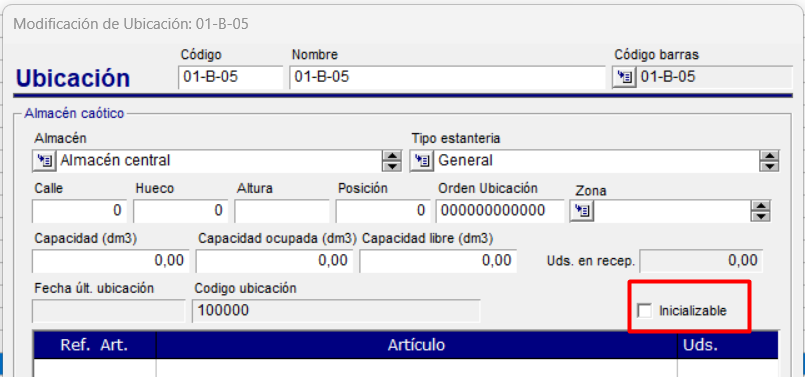
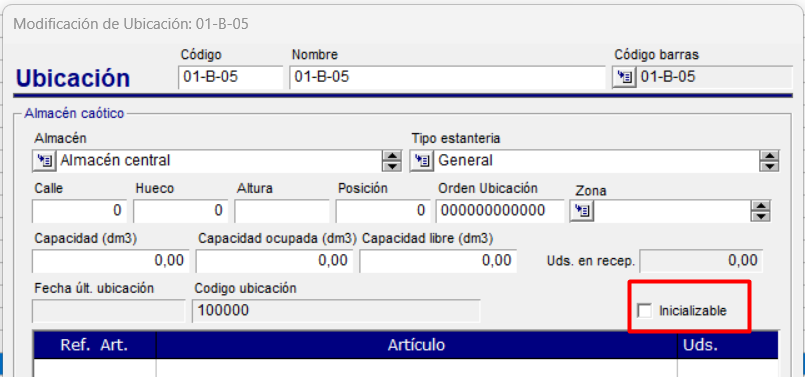
2.Parametrización General
Aquí veremos las opciones que tenemos a nivel app independientemente del almacén que sea:
– Parametrización General.
– J.App
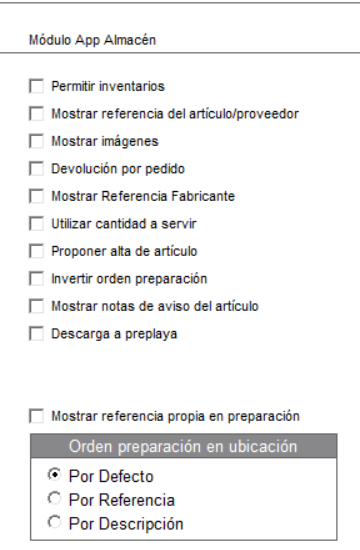
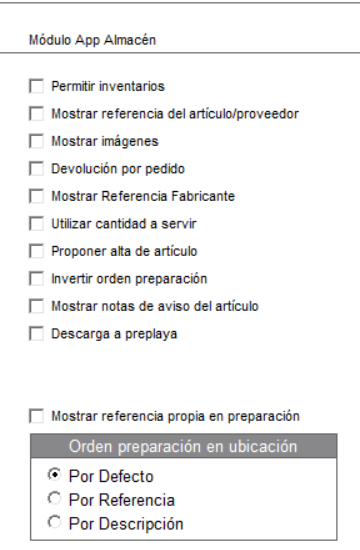
* Permitir Inventarios: Te permitirá realizar inventarios con la SGA.
* Mostrar Referencia del Articulo – Proveedor: Te mostrara en la PDA la referencia del articulo proveedor para que puedas ver mejor de que articulo se trata.
* Traspaso con Asistente: Si marcamos este check nos permitirá recepcionar traspasos.
* Mostrar Imágenes: Nos permitirá ver las imágenes de los artículos en la PDA.
* Devolución por pedido: Nos permitirá realizar las devoluciones de pedidos en negativo. (Si lo marcamos, solo podremos hacerlo con pedidos en negativo previos y no con albaranes).
* Mostrar Referencia Fabricante: Te mostrara en la PDA la referencia fabricante del articulo.
* Utilidad cantidad a servir: Si se marca este check, en la preparación de pedidos, solo se tendrá en cuenta la cantidad que indiquemos a servir en el pedido, es decir, si el cliente pide 20 unidades, pero le indico que solo le sirvo 5, en la preparación del pedido me indicará 5.
* Proponer alta de artículo: Si marcas esté check, se te permite por ejemplo desde la recepción de compra dar de alta artículos nuevos.
* Invertir orden de preparación: A la hora de preparar un pedido, puedes indicar según marques el check si quieres que primero te pida la ubicación o bien sea el artículo.
* Mostrar notas de aviso del artículo: En la preparación de pedidos te mostrará la nota de aviso que se indique en el campo ventas dentro del artículo.
* Mostrar referencia propia en preparación: Si trabajas con referencias especiales, si marcas el check » Mostrar referencia propia en preparación» , a la hora de preparar el pedido, te va mostrar la referencia del artículo de gestión y es la que arrastrará al albarán, sin embargo, si lo desmarcas, lo que te hará será mostrarte en la PDA la referencia especial y luego al documento arrastrará dicha referencia.
* Invertir orden preparación: Tanto en la preparación como en el acercamiento a ubicación, nos pedirá primero introducir la ubicación y posteriormente el código de barras del artículo. Actualmente primero te pide la ubicación y luego el código de barras del artículo.
* Mostrar notas de aviso del artículo : Nos permitirá visualizar aquellas notas de aviso de venta que tenga el articulo en su ficha de gestión.
3.Parametrización Usuario
Aquí podremos ver los permisos que le podemos dar a los usuarios que van a trabajar con la PDA.
– Parametrización General.
– Usuarios.
– Parámetros
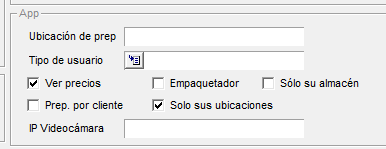
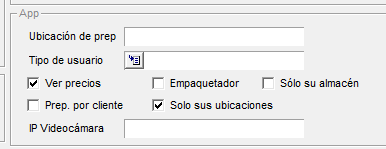
- Ubicación de Preparación: Aquí indicaremos la ubicación que tiene el propio usuario para preparar, recepcionar, pedidos.
- Tipo De Usuario: Aquí podremos indicar que tipo de usuario es, es decir, preparador, receptor, reubicador.
- Ver Precios: Si marcamos este check nos permitirá ver los precios de artículos, pedidos, en la PDA, sin embargo, si le quitamos el check, ese usuario no podrá ver los precios en la PDA.
- Solo su almacén: Si marcamos ese check, el usuario de la PDA solo podrá trabajar con pedidos y packings de su almacén por defecto
- Preparación por cliente: Te permite agrupar varios pedidos de un mismo cliente para poder prepararlo y generar un solo albarán
- Solo sus ubicaciones: Si lo marcamos, en la opción de ubicar de la PDA solo visualizaras los packings asociados a tu usuario y no el resto.
Y desde Parametrización General – Usuarios. – Accesos y Privilegios podremos indicar que queremos que haga o no haga el usuario en la PDA.



